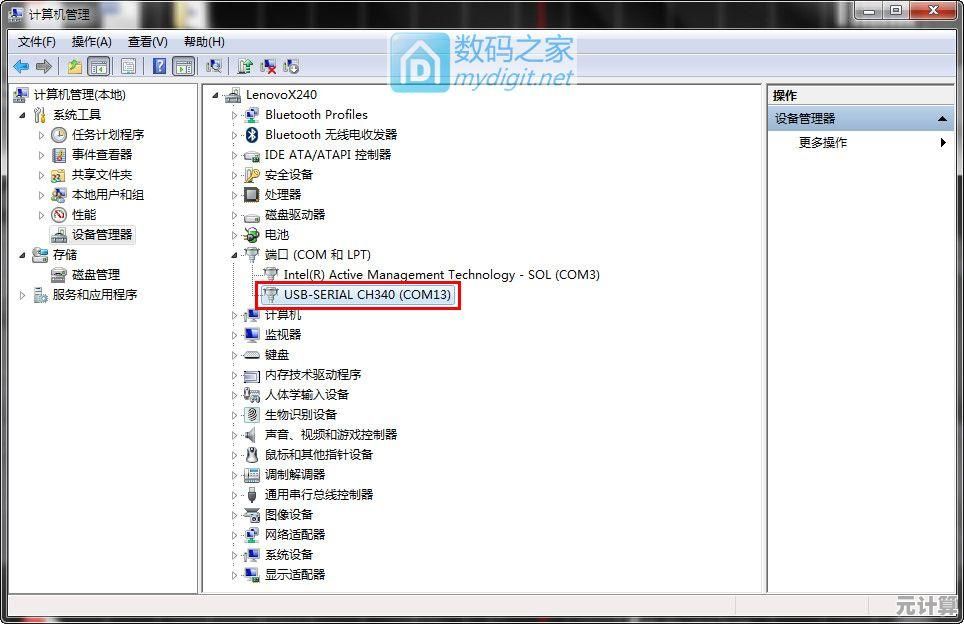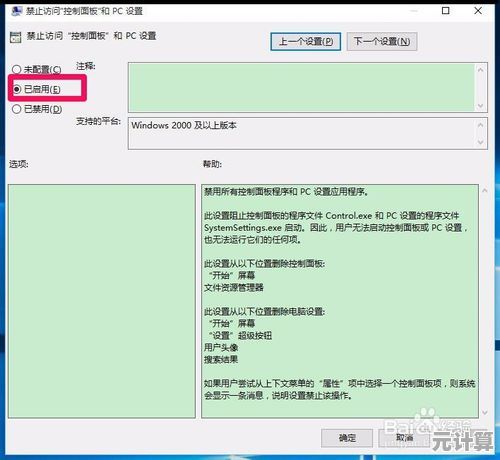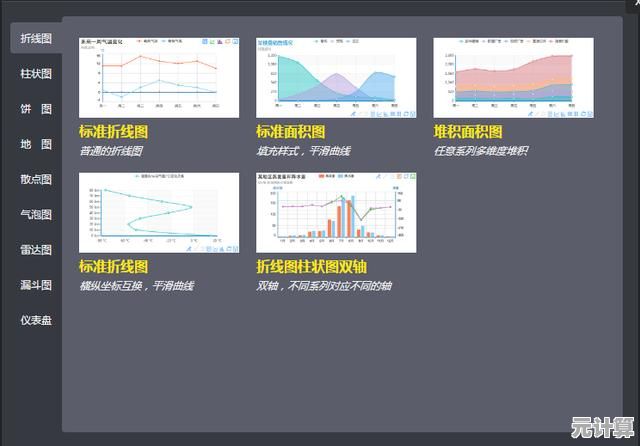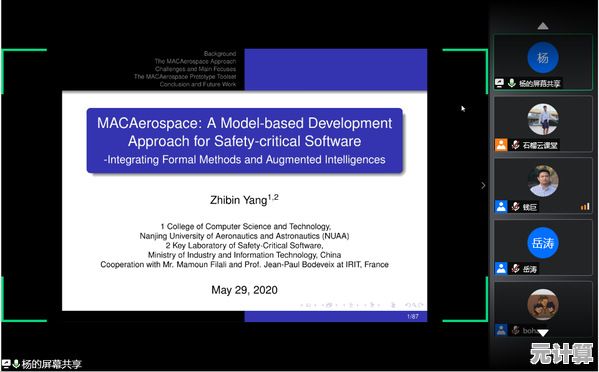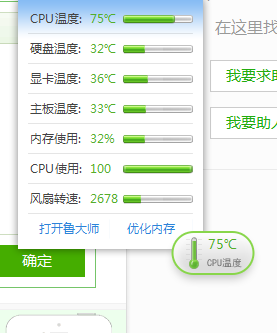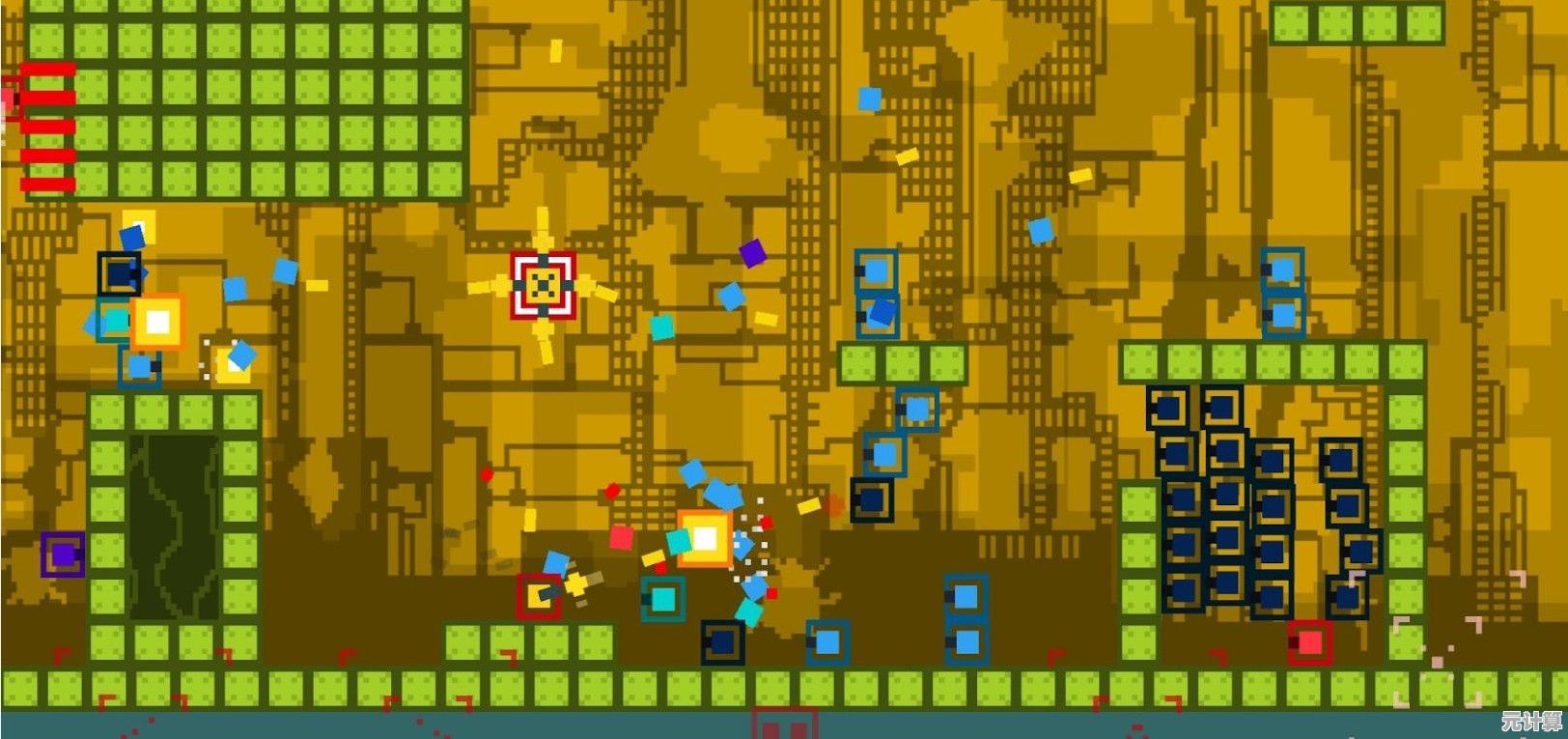Win11自动锁屏原因解析与高效设置技巧分享
- 问答
- 2025-09-19 19:51:25
- 3
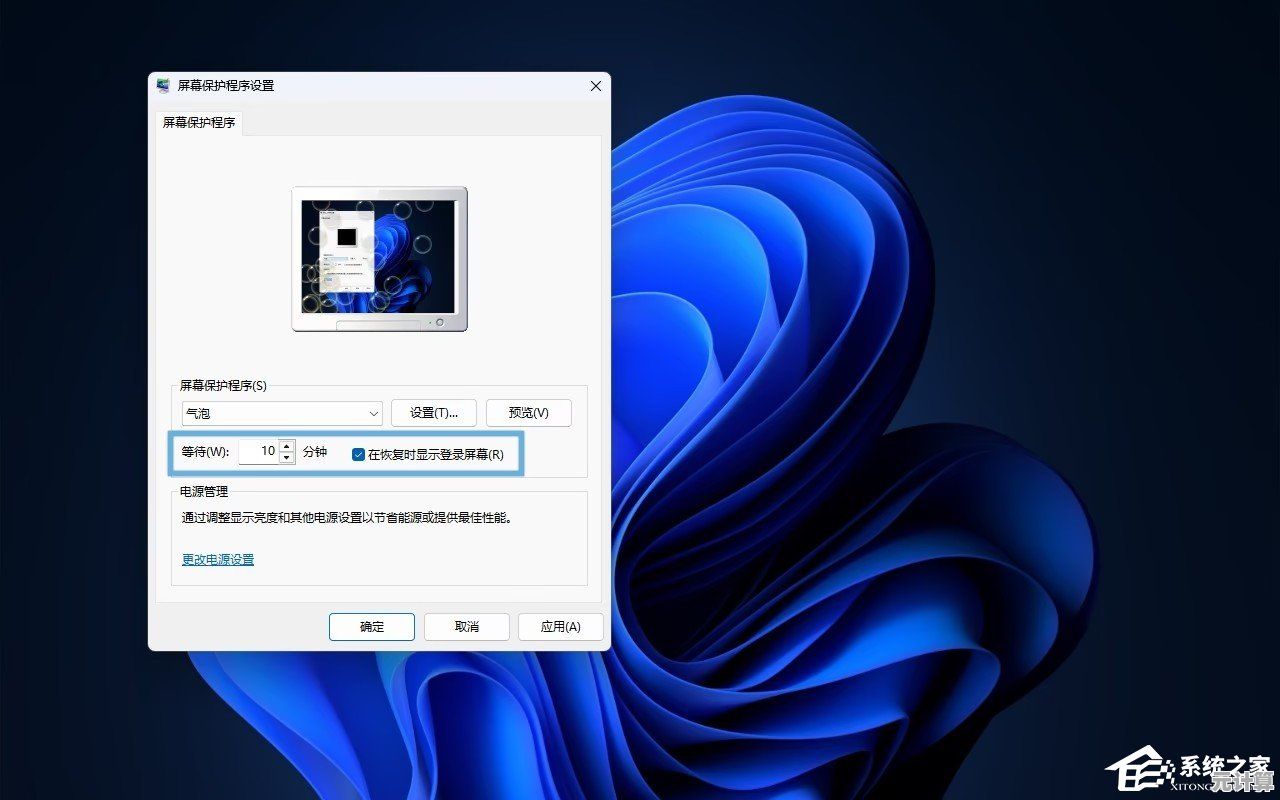
Win11自动锁屏:那些让人抓狂的瞬间与自救指南
早上端着咖啡回到工位,发现屏幕又锁了——这已经是今天的第三次,我盯着那个该死的登录界面,感觉血压在飙升,Win11的自动锁屏功能简直就像个过度保护的老妈子,在你转身拿个文件的功夫就急吼吼地把门锁上...
为什么我的电脑总在"抛弃"我?
上周三的早会让我记忆犹新,我正在演示季度报表,刚说到关键数据,屏幕突然变黑——那个瞬间我差点把投影仪遥控器捏碎,后来IT小哥告诉我,Win11默认10分钟不操作就锁屏,这设计对演示场景简直是灾难。
微软的初衷我能理解:安全第一嘛,但现实是,我们80%的用户都在相对安全的办公环境,这种"宁可错杀一千"的策略实在让人恼火,更讽刺的是,我发现系统在锁屏后依然在后台跑着各种更新和索引——所以它锁的只是我的生产力?
那些年我们踩过的锁屏坑
案例1: 设计师小王习惯用数位板作画,有次画到关键处去接了个电话,回来发现两小时的工作没保存,原来数位板的笔触不被系统识别为"操作"。
案例2: 我自己的Surface在合盖后总是谜之锁屏,有次客户会议中打开电脑,迎接我的是需要输入BitLocker恢复密钥的界面——那天我差点把电脑从窗户扔出去。
这些反人类设计背后,其实是Win11对"非传统输入设备"的支持漏洞,以及对移动设备电源策略的粗暴套用。
我的锁屏驯服手册(亲测有效)
-
终极解决方案:
- Win+R → 输入
control desk.cpl,,@screensaver(这个路径我背了三个月) - 取消"在恢复时显示登录屏幕"的勾选
- 把等待时间调到"从不"——对,就是要这么极端
- Win+R → 输入
-
针对数位板用户的偏方: 写了个AutoHotkey脚本让鼠标每隔9分钟微动1像素(这招有点贱但真的管用)
-
合盖发疯的急救措施: 电源选项→选择关闭盖子的功能→改成"不采取任何操作" (Surface用户记得把这个和休眠设置一起改,别问我怎么知道的)
安全与便利的平衡术
我知道IT部门看到这里已经在磨刀了,其实我们可以在组策略里玩点花的:
计算机配置→管理模板→控制面板→个性化里有个"不显示锁屏"选项- 或者用
secpol.msc调整交互式登录的超时设置
最近我发现Win11 22H2有个隐藏彩蛋:在"动态锁"设置里勾选"当我的手机不在范围内时锁定",这样只有当我带着手机离开时才会锁屏——这才叫智能好吗!
写在最后
现在我的电脑终于学会看眼色了:做演示时就乖乖保持清醒,中午吃饭时自动锁屏,这种"人机关系"才健康嘛。
说真的,科技应该适应人,而不是让人去适应科技的那些死板规则,下次你的Win11再无故锁屏,别忍着——照我说的去调教它,毕竟,我们买电脑是来干活的,不是来玩"猜猜我什么时候会锁屏"的游戏的。
本文由第乐双于2025-09-19发表在笙亿网络策划,如有疑问,请联系我们。
本文链接:http://max.xlisi.cn/wenda/30786.html